Een sjabloon gebruiken om een document te maken met LibreOffice
LibreOffice , hoewel niet op exact hetzelfde niveau als Microsoft Office , is nog steeds behoorlijk krachtig voor een gratis en open-source product. Een van de functies waar veel gebruikers gebruik van kunnen maken, is de mogelijkheid om een sjabloon te maken. Dit is gemakkelijk te doen, daarom zullen we het zo meteen bespreken voor alle behoeftige LibreOffice- gebruikers.
Een sjabloon(Template) gebruiken om een document te maken in LibreOffice
Voor degenen die het niet weten, een sjabloon(Template) , waar het deze tekstverwerkingstool betreft, is een modeldocument dat is ontworpen om andere documenten te maken. U kunt bijvoorbeeld een sjabloon voor uw bedrijf maken waarin het logo op alle pagina's staat. Elk document dat op basis van deze sjabloon is gemaakt, heeft het logo op alle pagina's.
Het interessante van Sjablonen(Templates) is het feit dat alles wat je kunt doen in een gewoon document, dezelfde dingen worden ondersteund in een sjabloon. Verder is het duidelijk dat alle documenten in LibreOffice gebaseerd zijn op sjablonen.
Als u geen sjabloon opgeeft bij het opstarten van een nieuw document, wordt het nieuwe document gebaseerd op de standaardsjabloon.
1] Een document(How) maken op basis van een sjabloon
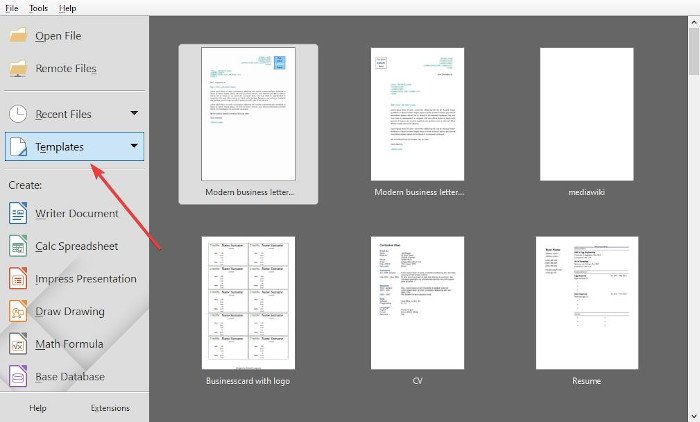
Een document maken vanuit een tempel is een andere eenvoudige taak, dus laten we bespreken hoe dit op de gemakkelijkste manier kan.
Kies in de menubalk Bestand(File) > Nieuw(New) > Sjablonen(Templates) en wacht tot het sjabloondialoogvenster wordt geopend. Nu zou u bovenaan het dialoogvenster een keuzelijst moeten zien met een categorie sjablonen waaruit u kunt kiezen.
Vanaf de volgende stap moet de gebruiker de gewenste sjabloon selecteren en op de knop OK drukken. U kunt ook gewoon dubbelklikken op de sjabloon om deze te activeren.
Lezen(Read) : Een invulbaar PDF-formulier maken in LibreOffice(How to create a fillable PDF form in LibreOffice) .
2] Maak(Create) een document van een sjabloon via het startcentrum

Velen wisten dit misschien niet, maar het is mogelijk om via het Start Center een document te maken van een sjabloon . Om de klus te klaren, klikt u op het gedeelte Sjabloon(Template) aan de linkerkant om het vervolgkeuzemenu weer te geven. Selecteer de gewenste tool en deze zou meteen alle beschikbare sjablonen moeten laden.
Kies de sjabloon, klik erop en dat zou genoeg moeten zijn om de taak te voltooien.
Nu weet u hoe u documenten kunt maken op basis van een sjabloon. Ga verder en word een meester in het gebruik van LibreOffice . Je vrienden zullen enthousiast zijn.
Related posts
Hoe pdf-documenten met een wachtwoord te beveiligen en te beveiligen met LibreOffice
De beste functies in LibreOffice Calc
Hoe u wachtwoorden versleutelt en toevoegt aan LibreOffice-documenten
Beste LibreOffice-extensies om uw productiviteit te verhogen
Beste functies en voordelen van LibreOffice Writer
Hoe binair naar tekst te converteren met deze tekst naar binair converter
Beste software en hardware Bitcoin-portefeuilles voor Windows, iOS, Android
Wat is Silly Window Syndrome - Uitleg en preventie
Bring Your Own Device (BYOD) voordelen, best practices, etc.
Beste laptoptafels om online te kopen
Wat is een Magnet-link en hoe open je Magnet-links in een browser?
SMS Organizer: SMS-applicatie mogelijk gemaakt door Machine Learning
Zelfondertekende SSL-certificaten maken in Windows 11/10
Tips, tools en services voor online reputatiebeheer
Session messaging-app biedt sterke beveiliging; Geen telefoonnummer nodig!
Beheer van e-afval, recycling, verwijdering, feiten, problemen, oplossingen
Hoe installeer ik Windows 95 op Windows 10
Drupal installeren met WAMP op Windows
Hoe u uw LastPass-account kunt verwijderen
Wat zijn virtuele creditcards en hoe en waar krijg je ze?
